Резервное копирование 1С.
Настройка бэкапа базы данных, используя Exiland Backup
Сразу скажу, что Exiland Backup Professional использует технологию VSS (Volume Shadow Copy или теневое копирование). Это позволяет бэкапить залоченные файлы баз 1С "нагорячую", не мешая работе пользователей.
Почему важно автоматически выполнять резервное копирование 1С?
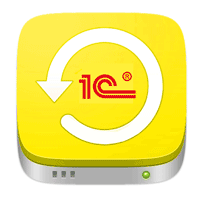
Бухгалтерские базы, а также конфигурации и другие рабочие документы, относятся к критически важным данным, потеря которых может нанести существенный ущерб функционированию организации. Такой человеческий фактор, как элементарная забывчивость о своевременном создании резервных копий, может привести к потери важной финансовой информации. А во время отчетного периода задача сохранности столь важных данных стоит наиболее остро.
Самый простой, недорогой и эффективный способ защитить бухгалтерские данные - это регулярно создавать резервные копии, чтобы уберечь их от поломки жесткого диска, вирусов, нарушения целостности и других смежных проблем.

Для решения этой задачи рассмотрим специальную утилиту Exiland Backup Professional для Windows. Это мощный инструмент бэкапа, при этом простой в настройке. Он эффективно использует память ПК, создает резервные копии быстро в параллельных потоках, имеет интуитивно-понятный русскоязычный интерфейс и хорошую техническую поддержку от разработчика.
Программа позволяет выполнять резервное копирование 1С бухгалтерии, также как и любые другие файлы. Вы можете настроить копирование бухгалтерских баз по расписанию, используя встроенный в программу планировщик, гибко указать дни и время запуска задания. Для безопасного хранения бекапов рекомендуется указать архивирование исходной информации в формат ZIP или 7-Zip и шифрование AES-256. О результатах выполнения задания вы получите e-mail с отчетом или краткое уведомление по SMS.
Посмотрим на примерах, как настроить бэкап 1С. База данных, как известно, может быть:
- файловой в виде файла 1cd
- в формате Microsoft SQL Server или PostgreSQL
Рассмотрим подробнее оба варианта.
Пробный период демо версии составляет 30 дней и нет возможности запуска по расписанию (только по кнопке в программе). Для пробы этого вполне достаточно.
Установите и запустите программу.
Как сделать Бэкап файловой базы 1С
В файловой базе вся информация хранится в своем закрытом формате - в файле 1CD, который и нужно backup'ить, а лучше всю папку, где он расположен.
Чтобы сделать резервную копию файловой базы 1С вам необходимо в Exiland Backup создать новое задание, нажав соответствующую кнопку на верхней панели, и выполнить некоторые настройки:
- введите наименование задания, например, "Бухгалтерские базы 1C"
- выберите тип (рекомендуется Full Backup)
- укажите исходную папку с БД, например, "\\server\1C\bases"
- укажите сжатие ZIP, 7-Zip, шифрование AES-256
- укажите папку для сохранения резервных копий (рекомендуется сохранять в разные места: на сетевой диск, NAS, FTP-сервер, внешний жесткий диск или даже облако Яндекс.Диск)
Готово! Запустите задание по кнопке "Выполнить". По завершении процесса вы получите резервную копию, из которой сможете восстановить данные в случае их потери или порчи.
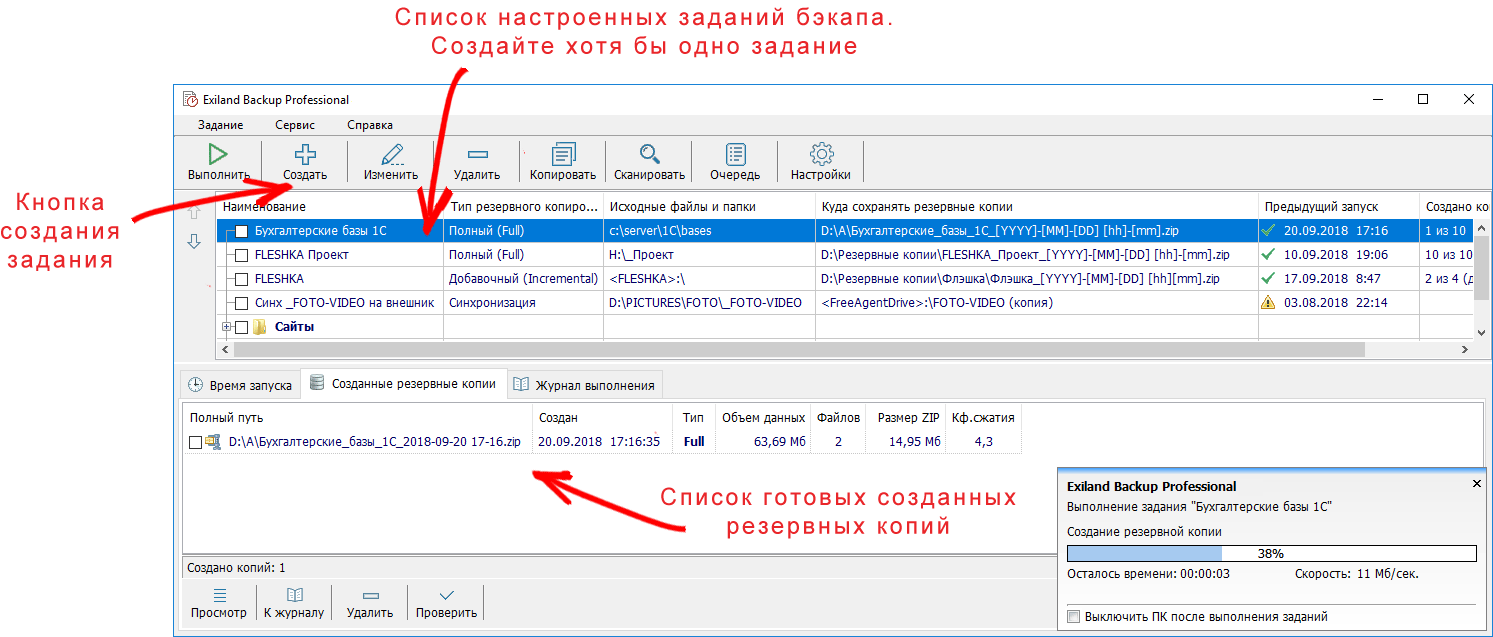
Если вы хотите, чтобы резервное копирование 1С базы происходило только в тот момент, когда с ней никто не работает, то в настройках задания укажите условие выполнения задания – выполнять только если file *.lck в папке с БД отсутствует. Хотя, версия Professional умеет делать теневые копии заблокированных (открытых) файлов, используя Volume Shadow Copy. Таким образом, Нет необходимости всем закрывать программу бухгалтерии, чтобы создать копию БД.
Бэкап 1С, если у вас база данных MS SQL Server
Клиент-серверный вариант БД позволяет вести базу 1С в Microsoft SQL Server или PostgreSQL. Чаще всего в организациях используют SQL Server - это наиболее распространенный вариант. Рассмотрим как забэкапить БД в этом формате.
Всю информацию SQL Server хранит у себя на сервере в файлах:
- MDF (сами данные)
- LDF (журнал транзакций)
По-умолчанию, путь выглядит примерно так:
C:\Program Files\Microsoft SQL Server\MSSQL11.MSSQLSERVER\MSSQL\DATA\buhdb.mdf
C:\Program Files\Microsoft SQL Server\MSSQL11.MSSQLSERVER\MSSQL\DATA\buhdb_log.ldf
Пути можно посмотреть в свойствах конкретной БД через программу Management Studio, устанавливаемой на сервере вместе с SQL Server.
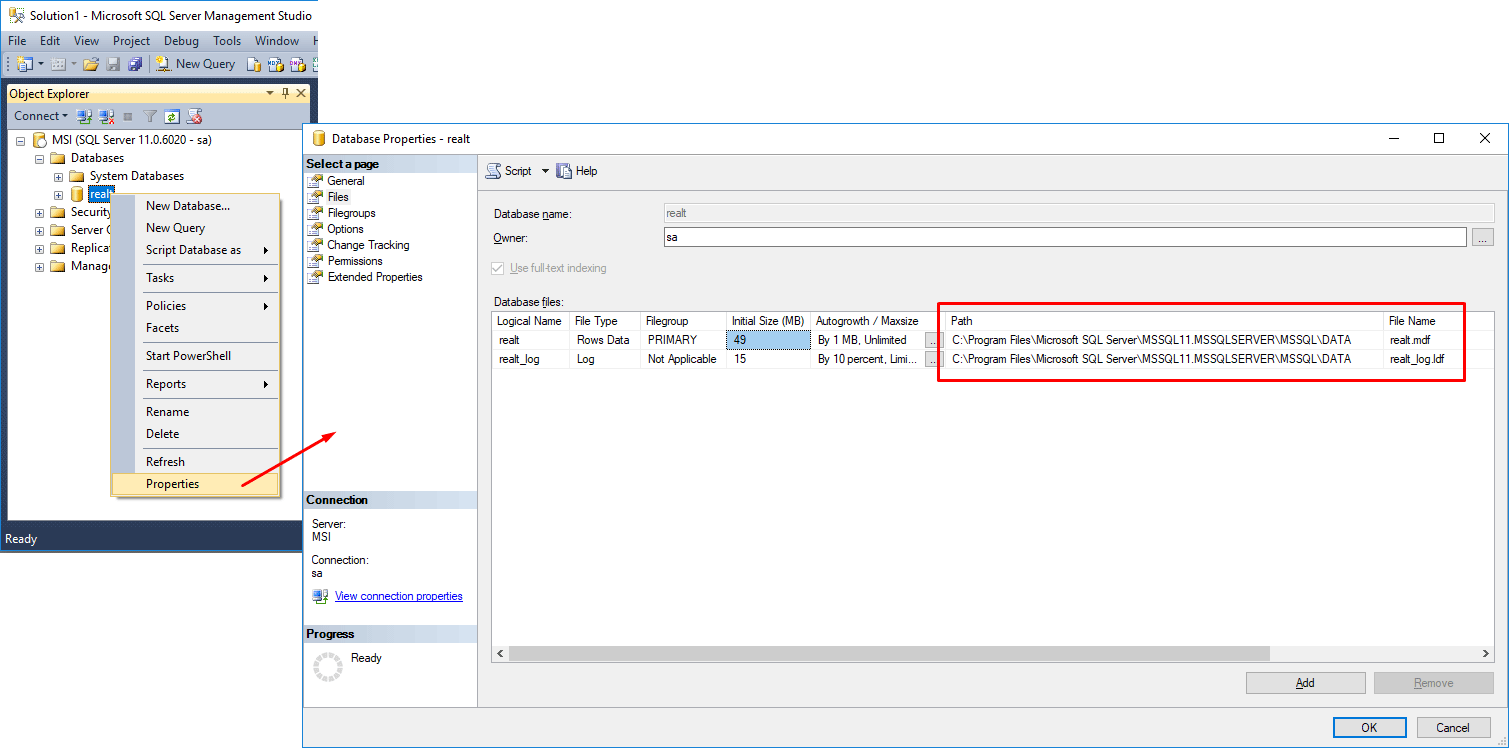
Их и будем резервировать с помощью нашей утилиты (софта).
Откройте программу.
Создайте задание.
Назовите как угодно, а в окне исходных папок - путь к директории DATA (если хотите бекапить все БД) или путь к файлам конкретных баз данных.
Если используете Exiland Backup версии Standard, то придется "выгнать" всех пользователей из базы, остановив службу SQL Server на время выполнения задания.
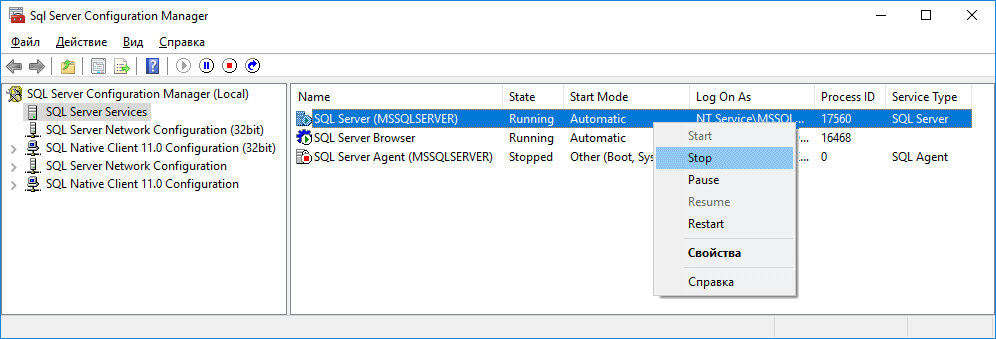
Часто это неприемлемо. Поэтому, лучше использовать Professional - она отлично справляется с заблокированными файлами, используемых другой программой, поскольку имеет возможность теневого копирования (VSS) и может делать backup, даже когда пользователи работают с БД.
Запустите задание на выполнение и смотрите на результат. Программа ведет подробный и понятный лог.
Для восстановления файлов БД скопируйте их из резервной копии в папку DATA, предварительно остановив SQL Server.
Если возникнут какие-либо трудности или вопросы, пишите нам через форму обратной связи и мы обязательно поможем.

